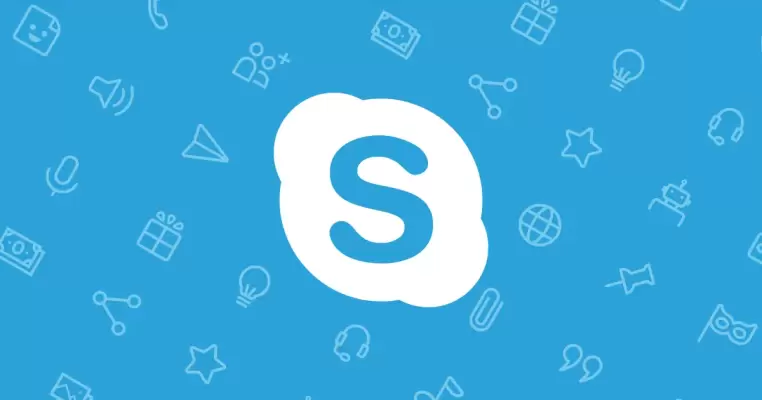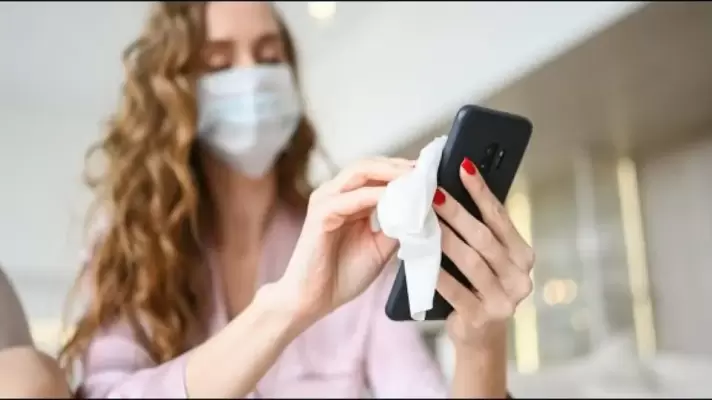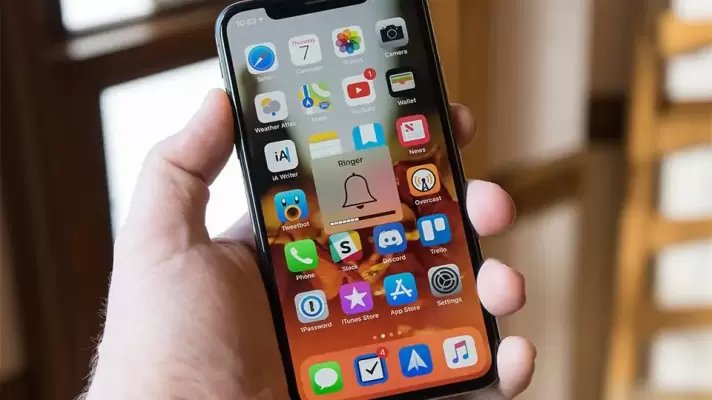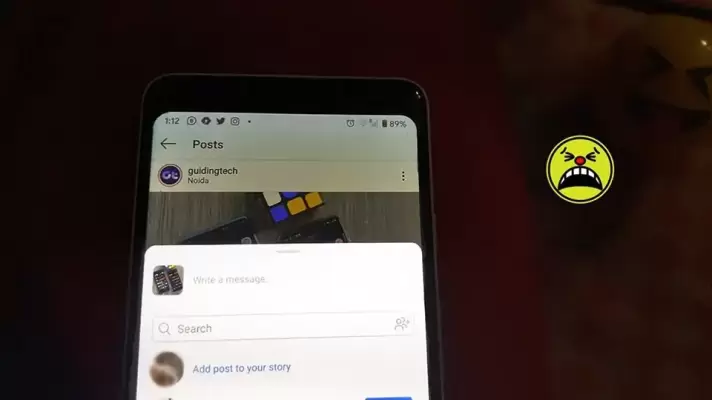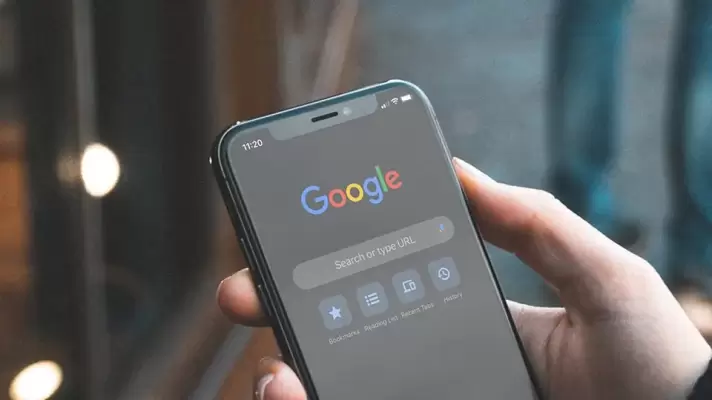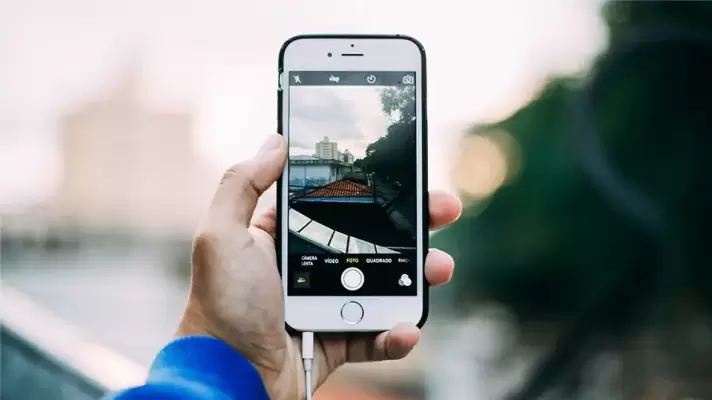ویدیوهای متنوعی در سایت YouTube منتشر میشود و شاید بخواهید بعضی از ویدیوها را دانلود کنید. روشهای مختلفی برای دانلود ویدیو از یوتیوب وجود دارد. میتوانید از سایتهایی که برای این منظور طراحی شده و همینطور برخی نرمافزارها استفاده کنید. اما این سایتها و نرمافزارها موردتأیید گوگل نیستند و ممکن است پس از مدتی به دلیل تغییرات ساختاری در یوتیوب، درست عمل نکنند! تنها راهکار رسمی برای دانلود ویدیو از یوتیوب، استفاده از اکانت پریمیوم و اپلیکیشن موبایل YouTube است.
در این مقاله میخواهیم راهکار رسمی گوگل برای دانلود ویدیو از یوتیوب در اندروید و آیفون و آیپد را بررسی کنیم. با ما باشید.